CAD如何放大圖形比例?
在使用CAD軟件中,通過放大圖形比例可以更好滿足我們日常的繪圖需求,那么CAD如何放大圖形比例呢?下面小編就給介紹一下通過縮放工具實現放大圖形比例的操作,具體的操步驟有興趣的小伙伴一起來看看吧。
1.首先打開CAD繪圖軟件,打開需要操作的圖紙文件,下面小編就以如下圖作為演示。
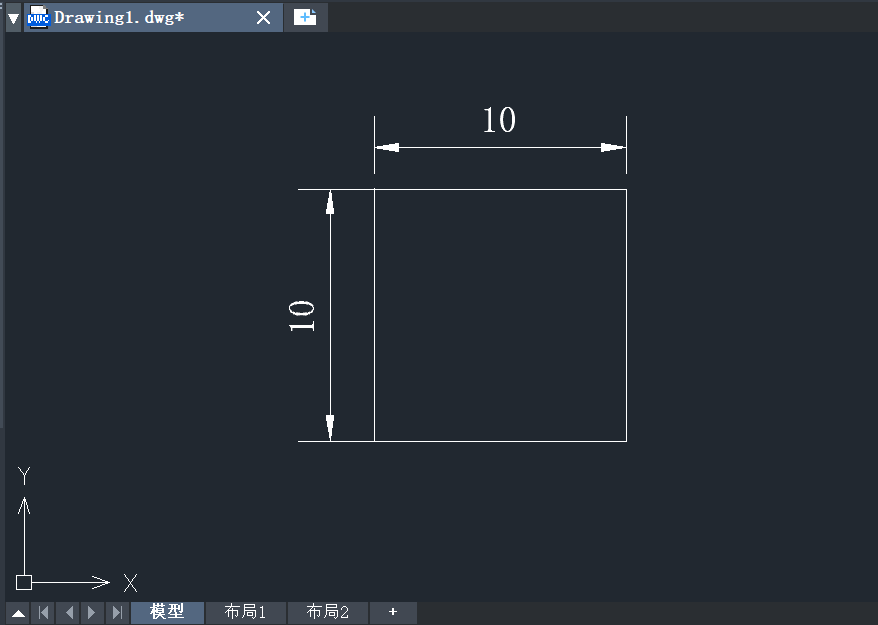
2.接著點擊選擇頂部菜單欄的【修改】選項,在其下拉列表中選擇【縮放】工具;或者可以直接在命令行中輸入縮放快捷鍵命令:SCALE,點擊回車確認,如圖所示。
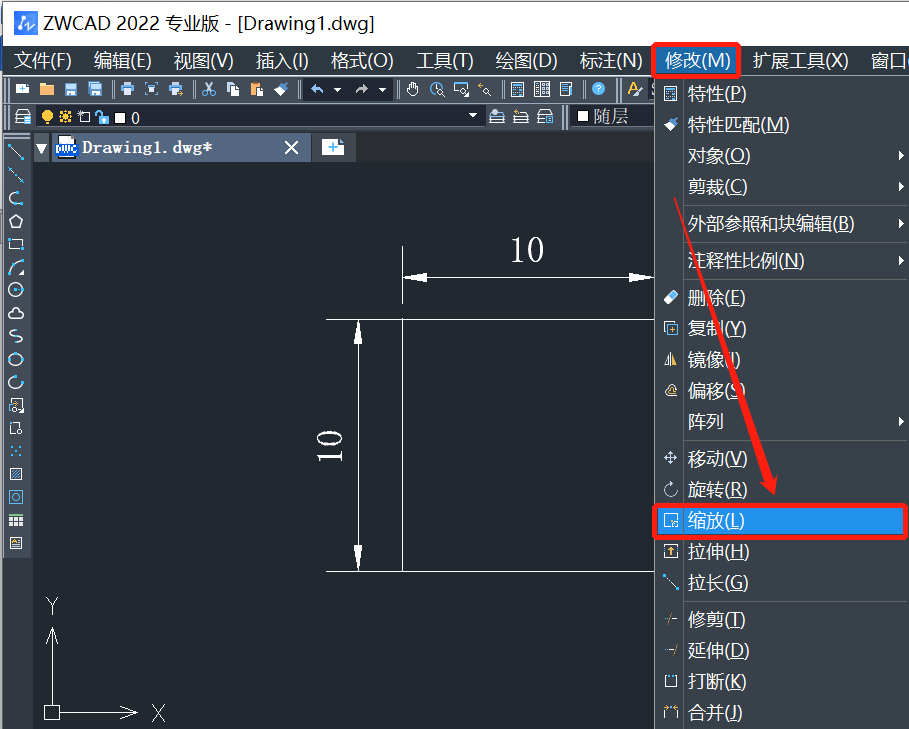
3.根據命令行提示選擇對象,選中整個圖形對象,包括標注,點擊回車確認,如圖所示。
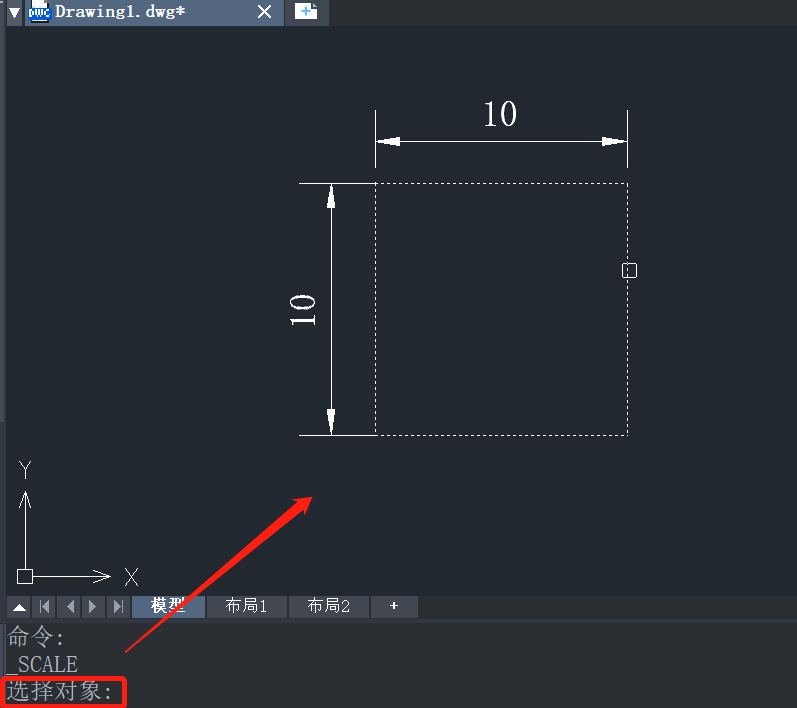
4.根據命令行提示指定圖形的基點,選擇圖形的端點作為基點,點擊回車確認,如圖所示。
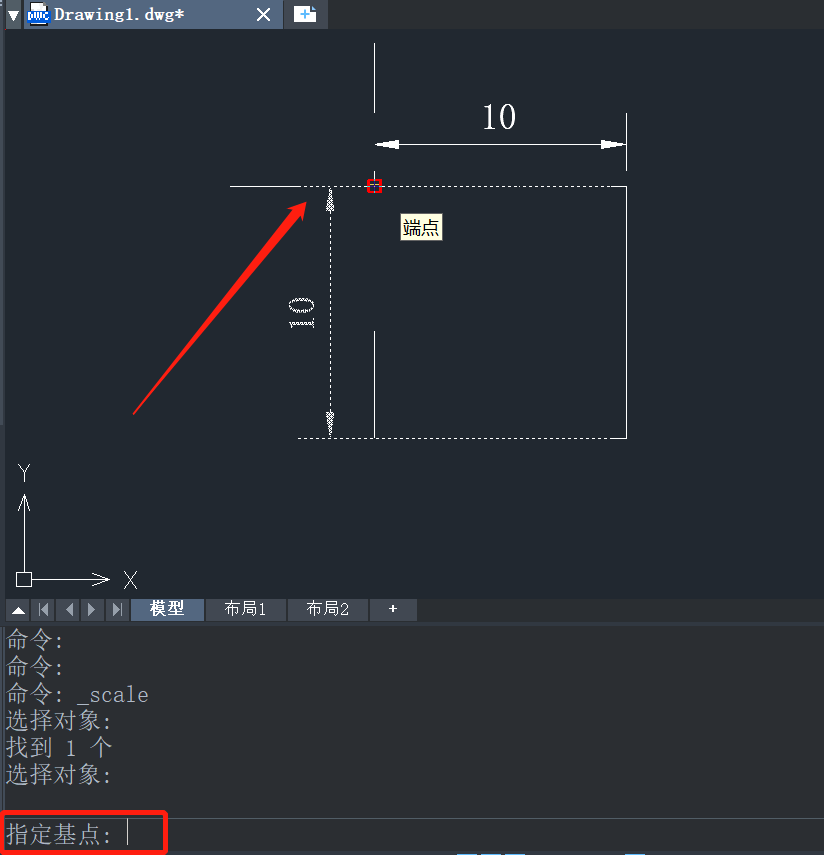
5.然后在命令行輸入指定縮放比例,這里小編輸入放大的比例數:2,點擊回車確認,如圖所示。
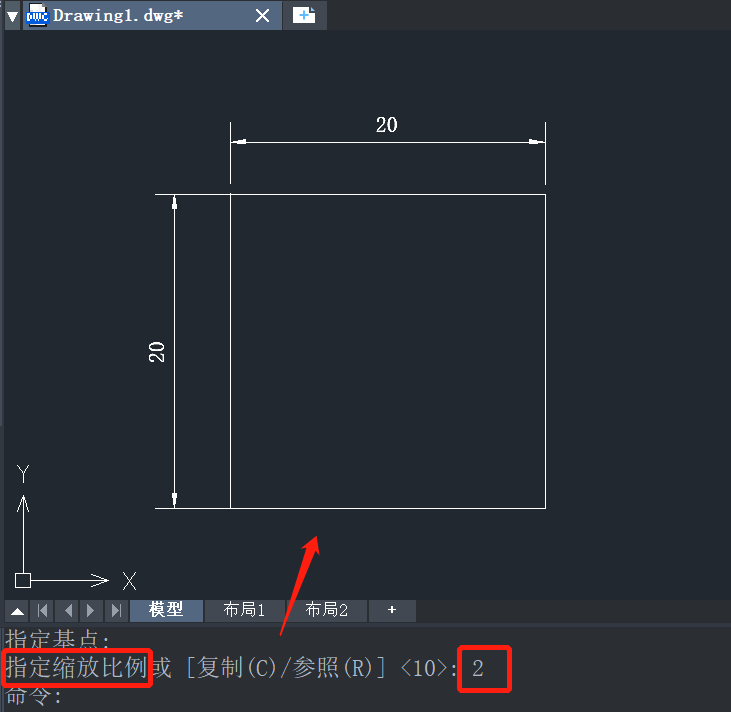
6.這樣圖形就被放大了兩倍,效果圖如下。
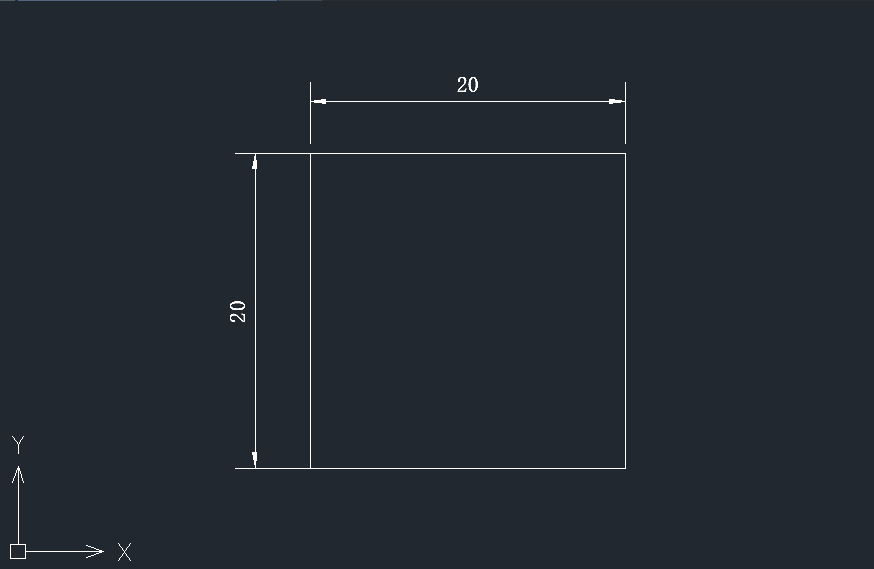
以上就是關于CAD放大圖形比例的全部內容分享,希望能夠幫到大家。更多CAD資訊敬請關注中望CAD官網,小編將持續更新推送,豐富教程內容不要錯過哦。
推薦閱讀:CAD制圖
推薦閱讀:CAD下載
·中望CAx一體化技術研討會:助力四川工業,加速數字化轉型2024-09-20
·中望與江蘇省院達成戰略合作:以國產化方案助力建筑設計行業數字化升級2024-09-20
·中望在寧波舉辦CAx一體化技術研討會,助推浙江工業可持續創新2024-08-23
·聚焦區域發展獨特性,中望CAx一體化技術為貴州智能制造提供新動力2024-08-23
·ZWorld2024中望全球生態大會即將啟幕,誠邀您共襄盛舉2024-08-21
·定檔6.27!中望2024年度產品發布會將在廣州舉行,誠邀預約觀看直播2024-06-17
·中望軟件“出海”20年:代表中國工軟征戰世界2024-04-30
·2024中望教育渠道合作伙伴大會成功舉辦,開啟工軟人才培養新征程2024-03-29
·玩趣3D:如何應用中望3D,快速設計基站天線傳動螺桿?2022-02-10
·趣玩3D:使用中望3D設計車頂帳篷,為戶外休閑增添新裝備2021-11-25
·現代與歷史的碰撞:阿根廷學生應用中望3D,技術重現達·芬奇“飛碟”坦克原型2021-09-26
·我的珠寶人生:西班牙設計師用中望3D設計華美珠寶2021-09-26
·9個小妙招,切換至中望CAD竟可以如此順暢快速 2021-09-06
·原來插頭是這樣設計的,看完你學會了嗎?2021-09-06
·玩趣3D:如何巧用中望3D 2022新功能,設計專屬相機?2021-08-10
·如何使用中望3D 2022的CAM方案加工塑膠模具2021-06-24
·cad文本窗口怎么去掉2015-11-03
·CAD如何更改表格內外框線的樣式2021-04-07
·CAD如何畫彈簧2020-03-13
·CAD圖像圖紙格式怎么操作2023-08-14
·CAD中如何運用合并命令來作圖2019-04-09
·CAD怎樣使塊與視口的方向一致2023-08-16
·CAD三維圖形如何拉伸面?2022-06-20
·CAD水暖電插入剖面樓梯的方法2024-09-26














